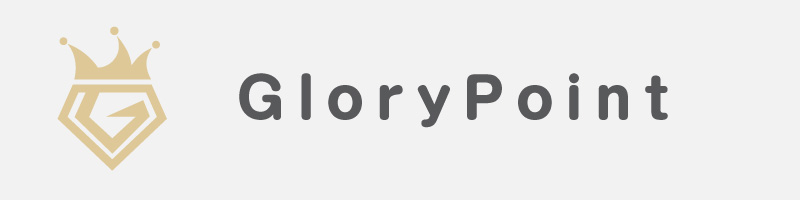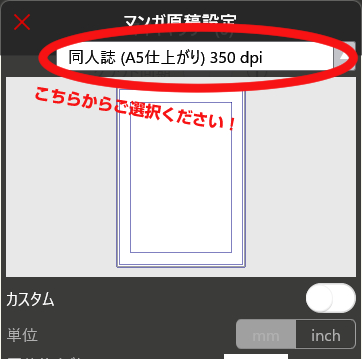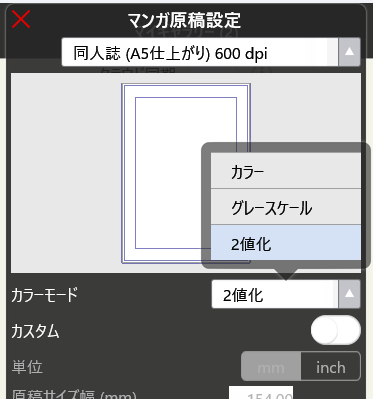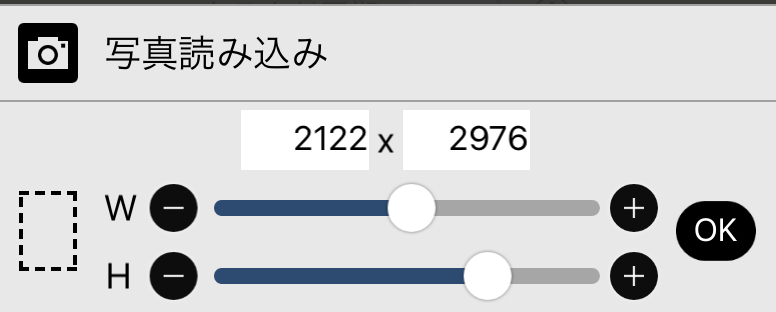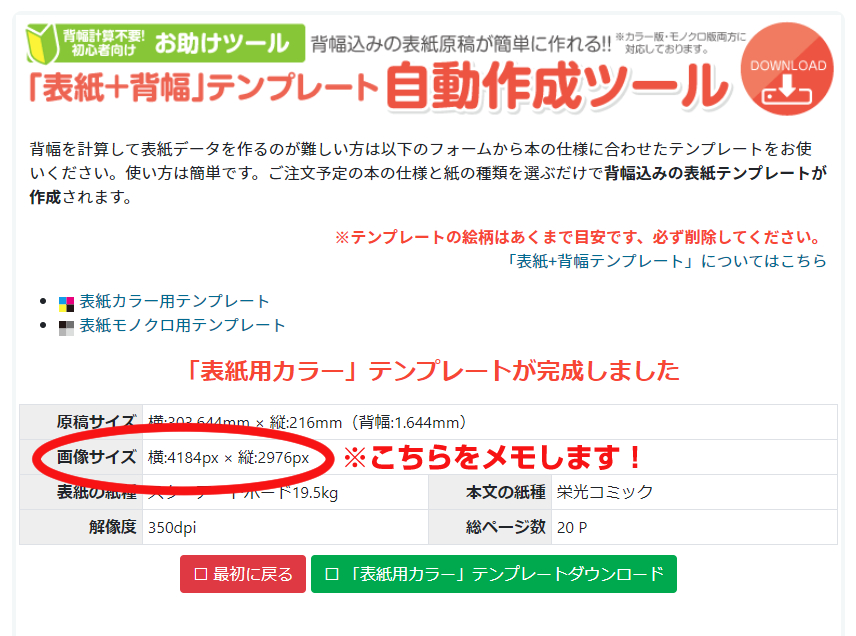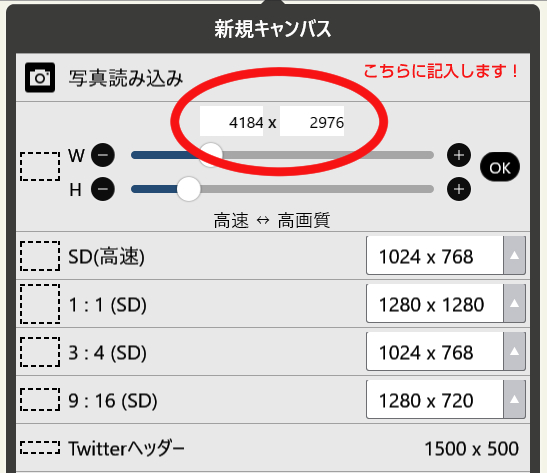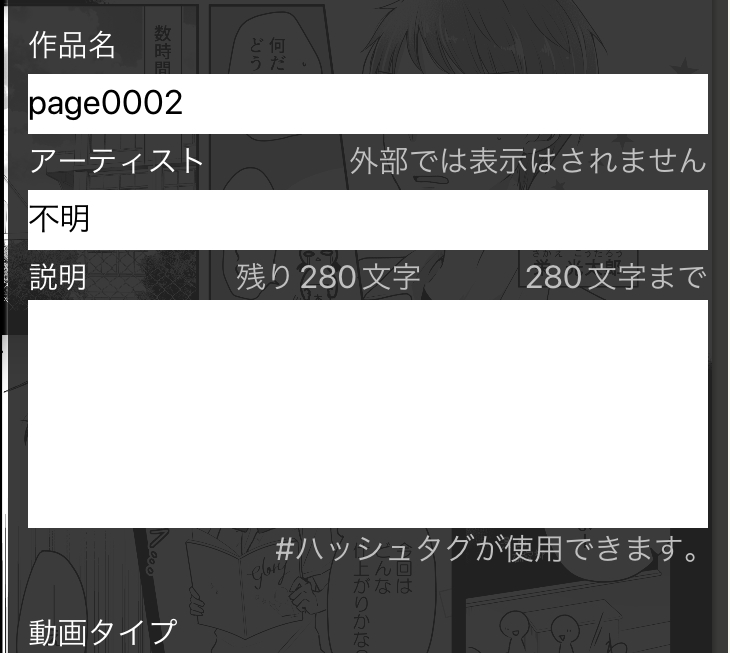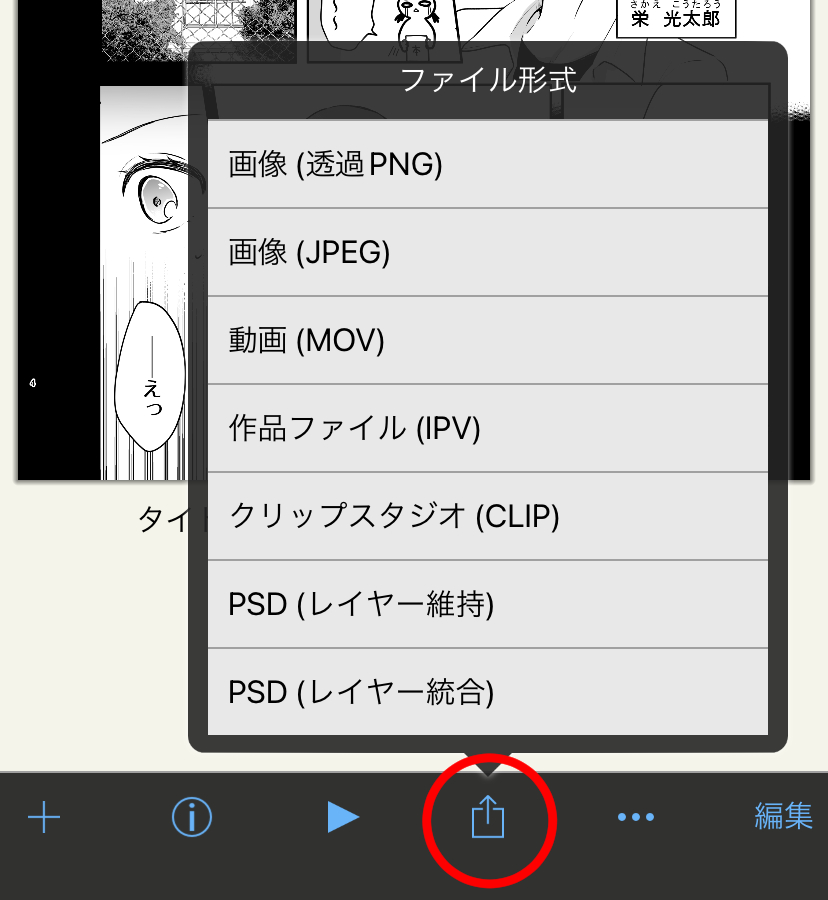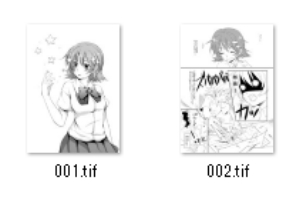-
- 服務介紹
- 截稿日情報
-
同人誌
套餐一覽 -
同人誌
追加加工 -
周邊製作
紙素材
-
優惠
會員服務- 原稿
製作方式共通製作注意事項
同人誌委託注意事項
各種軟體製作說明
- 便利工具
版型下載- 問題諮詢
- 支援信用卡支付 |
- 下訂可透過線上進行|
- 不需事前預約|
- 顯示價格為含運・含税價格|
- 6個月免費倉儲服務
ibispaint
關於手機作畫平台ibispaint的原稿製作各種設定
ibispaintX(愛筆思畫)是使用手機與平板平台創作時常使用的軟體。目前的版本已能夠更加對應印刷書籍時需要的設定了。不過根據您所持的版本部分功能可能無法設定。iOS以及Android的APP的使用操作詳細請至官方網頁查看。
保存形式
檔案格式 png、jpg、psd(請統合圖層!)
解析度 350dpi、600dpi
※部分版本無法設定600dpi原稿版型的設定方式
打開軟體的APP,點選「我的畫廊」,接著點選左下角的「+」按鈕進入尺寸設定畫面。
內頁設定
請從「漫畫原稿設定」選擇您要製作的尺寸
內頁黑白時請選擇
- 同人誌(A5仕上がり)600dpi
- 同人誌(B5仕上がり)600dpi
內頁彩色時請選擇
- 同人誌(A5仕上がり)350dpi
- 同人誌(B5仕上がり)350dpi
※出血設定不需要調整,這邊的同人誌預設值已是含3mm出血了。
什麼是出血?※如果您打算使用網點
請於色彩模式選擇「2値化」。雖然ibispaint的輸出實際上仍是RGB,不會是真正的黑白二色調,但此設定可以減少網花發生的可能性。
不過請注意即使使用了「2値化」的設定、L4~L8的網點可能幾乎無法再現。
即使是L12的網點,如果濃度大於60%,也可能無法再現。如果要使用網點請先理解上述狀況。
※使用ibispaint創作印刷用檔案時較推薦以灰階創作。黑白原稿製作時的注意事項
雖然ibispaint可以設定色彩模式,然而實際上保存的檔案會是RGB圖檔。即使是二值化的色彩模式,也因為實質仍為RGB的關係部分網點表現會無法再現。因此推薦製作時請儘量以「灰階」製作,不要使用網點。如果想要使用網點,請先參考上面二值化的說明,如願意承擔表現上無法再現的風險,請於下訂時的「特記事項」欄位填寫「ibispainより作成し、トーン再現できないリスクは了承済み」(已理解在ibispaint製作時可能無法重現網點的狀況)。
彩色原稿製作時的注意事項
ibispaint輸出的檔案因為只能保存為RGB的關係,印刷時一定會經過由榮光進行CMYK變換的動作。如您繪製時使用了RGB色域中超出CMYK表現色域許多的螢光色表現,顏色可能會產生大幅度的變化還請注意。※可以考慮使用+PINK或者indigo 6色印刷等等強化RGB再現的彩印,但不管是何種方法印刷時都是得從RGB轉換成CMYK色板印製的關係,部分RGB的顏色即使使用上述方法還是無法妥善表現,還請注意!
封面設定
如果想要設計書背,又或者是想要設計封面封底是連在一起的設定,此時請從W和H設定符合您封面的大小。大小的數值可以從榮光的封面版型生成器設定。
1. 先前往 封面版型生成器 的頁面,彩色封面的話選擇彩色封面版型生成,黑白封面選擇黑白封面版型生成。輸入您預計製作的書本樣式後,按下作成按鈕,這個時候會顯示符合您封面的數值。
請將「画像サイズ」顯示的pixel數值筆記下來。
※由於ibispaint無法讀取生成器產生的檔案,因此不需要下載。檔案的輸出方式
其他注意事項
同人誌套餐一覧
彩色封面同人誌
特殊加工同人誌
單色封面同人誌
周邊・印刷物一覧
壓克力素材
木製素材
紙素材
其他素材
榮光服務一覽
- 原稿